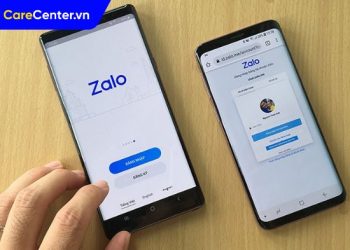Cách sửa điện thoại Oppo không lên màn hình là vấn đề được nhiều người quan tâm khi máy có dấu hiệu lên nguồn nhưng màn hình vẫn tối, không hiển thị hình ảnh. Đây là lỗi khá phổ biến và có thể đến từ nhiều nguyên nhân khác nhau như xung đột phần mềm, hỏng màn hình hay lỗi phần cứng bên trong. Nếu bạn đang gặp sự cố này, đừng quá lo lắng! Bài viết dưới đây của Care Center sẽ giúp bạn xác định nguyên nhân và hướng dẫn các cách khắc phục hiệu quả nhất.
Xem nhanh
Cách sửa điện thoại Oppo không lên màn hình nhanh chóng
Tùy vào tình trạng và nguyên nhân cụ thể, bạn có thể áp dụng một trong các cách sau để khắc phục lỗi không lên màn hình trên thiết bị Oppo:
Khởi động lại điện thoại
Đây là bước đầu tiên bạn nên thử vì có thể điện thoại chỉ bị treo tạm thời do xung đột phần mềm hoặc chạy ứng dụng nặng.
- Cách đơn giản nhất là nhấn giữ nút nguồn trong vài giây cho đến khi hiện các tùy chọn, sau đó chọn Khởi động lại (Restart).
- Nếu màn hình không hiển thị tùy chọn, bạn hãy thử nhấn đồng thời nút nguồn và nút Home (nếu có), hoặc nhấn nút nguồn và nút giảm âm lượng giữ trong vài giây cho đến khi máy rung lên hoặc tự tắt và khởi động lại.
Việc khởi động lại có thể giúp máy hoạt động ổn định trở lại nếu lỗi không quá nghiêm trọng.

Thay màn hình điện thoại mới
Trường hợp điện thoại vẫn đổ chuông, rung hoặc phát âm thanh khi có thông báo, nhưng màn hình không hiển thị, rất có thể màn hình đã bị hỏng. Nguyên nhân có thể do điện thoại bị va đập mạnh, rơi rớt, bị đè nén hoặc tiếp xúc với nước.
Khi đó, bạn không nên tự ý thay màn hình tại nhà nếu không có kinh nghiệm, bởi việc này đòi hỏi kỹ thuật chuyên môn và dụng cụ hỗ trợ. Cách sửa điện thoại Oppo không lên màn hình tốt nhất là mang thiết bị đến trung tâm sửa chữa uy tín như Care Center để được kiểm tra và thay màn hình Oppo đúng kỹ thuật, tránh làm hư hỏng thêm các linh kiện khác.

Thay Main hoặc IC hiển thị
Main IC là một trong những linh kiện quan trọng trong điện thoại, có chức năng điều khiển hoạt động và hiển thị trên màn hình. Nếu phần này bị lỗi, máy có thể vẫn lên nguồn nhưng không thể hiển thị hình ảnh.
- Trường hợp lỗi IC hiển thị, màn hình có thể bị đen hoàn toàn hoặc hiển thị sai, nhòe, loang màu, chớp nháy…
- Việc thay Main hoặc IC đòi hỏi kỹ thuật cao, linh kiện phù hợp và máy móc chuyên dụng.
Do đó, cách sửa điện thoại Oppo không lên màn hình là bạn nên đem điện thoại đến trung tâm kỹ thuật để kiểm tra chính xác và được tư vấn giải pháp thay thế phù hợp nếu cần thiết.

Khôi phục cài đặt gốc
Nếu bạn nghi ngờ lỗi đến từ phần mềm hoặc hệ điều hành bị xung đột sau khi cài ứng dụng lạ hoặc cập nhật, bạn có thể thử khôi phục cài đặt gốc để đưa thiết bị về trạng thái như ban đầu.
Lưu ý: Phương pháp này sẽ xóa toàn bộ dữ liệu cá nhân như ảnh, danh bạ, tin nhắn,… nên bạn cần sao lưu trước khi thực hiện.
Các bước khôi phục cài đặt gốc trên điện thoại Oppo như sau:
- Bước 1: Vào Cài đặt trên Oppo, chọn Cài đặt bổ sung

- Bước 2: Chọn Sao lưu và đặt lại, sau đó nhấn vào Đặt lại về cài đặt gốc

- Bước 3: Chọn Xóa toàn bộ dữ liệu, tiếp tục nhấn Xóa dữ liệu để xác nhận

Sau khi hoàn tất cách sửa điện thoại Oppo không lên màn hình, điện thoại sẽ khởi động lại và trở về tình trạng ban đầu như khi mới xuất xưởng. Nếu lỗi do phần mềm, cách này thường sẽ khắc phục hiệu quả.
Điện thoại Oppo lên nguồn nhưng không lên màn hình có nguyên nhân do đâu?
Ngoài tìm hiểu cách sửa điện thoại Oppo không lên màn hình, việc điện thoại Oppo có tín hiệu khởi động nhưng màn hình không hiển thị có thể đến từ một số nguyên nhân sau:
Màn hình bị hư hỏng
Đây là nguyên nhân phổ biến nhất khiến điện thoại Oppo lên nguồn nhưng không lên màn hình. Bởi vì màn hình Oppo có thể bị lỗi do rơi vỡ, va đập, đè nén hoặc dùng lâu năm khiến linh kiện xuống cấp. Khi đó, máy vẫn hoạt động ngầm nhưng người dùng không nhìn thấy gì.

Main IC bị lỗi
Main IC khi hỏng sẽ ảnh hưởng trực tiếp đến khả năng hiển thị. Mặc dù điện thoại vẫn lên nguồn nhưng hình ảnh không thể hiển thị hoặc chỉ có màu đen/loang sọc. Đây là lỗi khó tự xử lý tại nhà, nên cách sửa điện thoại Oppo không lên màn hình là cần mang đến trung tâm kỹ thuật.
Xung đột phần mềm
Việc cài đặt ứng dụng không tương thích, tải app từ nguồn không rõ ràng hoặc cập nhật hệ điều hành không thành công có thể gây xung đột, khiến máy bị treo hoặc không thể hiển thị hình ảnh.

Sửa điện thoại Oppo không lên màn hình ở đâu uy tín?
Khi bạn đã thử các cách trên nhưng vẫn không thể khắc phục được lỗi, tốt nhất nên mang điện thoại đến các trung tâm sửa chữa uy tín như Care Center, nơi có đội ngũ kỹ thuật viên giàu kinh nghiệm và chính sách rõ ràng:
- Linh kiện chính hãng: Cam kết thay thế bằng linh kiện đạt chuẩn, đảm bảo chất lượng và độ bền sau sửa chữa.
- Bảo hành dài hạn: Chính sách bảo hành minh bạch, từ 6-12 tháng tùy dịch vụ, giúp người dùng yên tâm sử dụng.
- Thời gian sửa chữa nhanh: Quy trình rõ ràng, kỹ thuật viên tay nghề cao, hỗ trợ lấy máy nhanh trong ngày.
- Chi phí hợp lý: Báo giá công khai, minh bạch, kèm theo nhiều ưu đãi cho khách hàng.
Do đó, bất cứ khi nào có nhu cầu sửa màn hình điện thoại Oppo bạn hoàn toàn có thể tìm đến Care Center để được kiểm tra và sửa chữa nhanh chóng.

Việc điện thoại bị đen màn hình nhưng vẫn lên nguồn gây không ít phiền toái trong quá trình sử dụng. Tuy nhiên, nếu bạn nắm được cách sửa điện thoại Oppo không lên màn hình như Care Center đã chia sẻ ở trên, bạn hoàn toàn có thể tự khắc phục tại nhà trong một số trường hợp. Với các lỗi nghiêm trọng hơn như hỏng màn hình, IC hay Main, hãy nhanh chóng mang thiết bị đến trung tâm sửa chữa Care Center để được kiểm tra và xử lý kịp thời nhất nhé.
Đọc thêm:
- Bật mí cách xóa bộ nhớ điện thoại Oppo đơn giản nhất
- Hướng dẫn cách xóa bộ nhớ bị đầy trên Oppo hiệu quả
- Hướng dẫn sửa lỗi camera trước Oppo hiệu quả, nên thử 2025
- Cách cấp quyền truy cập cho ứng dụng trên OPPO chỉ qua vài bước đơn giản
Địa chỉ Trung tâm bảo hành Care Center
64 Bạch Đằng, P.14, Quận Bình Thạnh, Tp. HCM